Streaming a Twitch-en néhány előfeltételt igényel, amelyek közül az egyik tisztességes streaming szoftver. Kevés a választási lehetőség, amikor a rendelkezésre álló Twitch streaming szoftverről van szó, amelyet valóban érdemes használni. Ezek közül a legszembetűnőbb nevek az OBS, a Streamlabs és a XSplit.
A Twitch streaming új felhasználóinak ez a név idegennek tűnhet. Ezek a nevek mindegyike felismerhető a Twitch közösségben, és a legjobb megoldás lehet a platformon történő streamingre.

Vannak mások elérhető, de általában ez a három lesznek a legismertebb lehetőségek. Ez a cikk segítséget nyújt abban, hogy gyorsan megismerkedjen azzal, hogy mely opciókat tartottuk a legjobb Twitch streaming szoftvernek Windows és Mac esetén.
Legjobb Twitch streaming szoftver Windows és Mac rendszerekhez
Ahhoz, hogy egy szoftvert a Twitch streaming legmegfelelőbbnek lehessen tekinteni, megkövetelnie kell, hogy könnyen használható legyen, rendelkezzen az összes szükséges funkcióval, amelyet keres a streamingben, és lehetővé kell tennie a legjobb minőségű stream elérését. Az összes szoftverhez, amelyet felsorolunk a nyitó bekezdésben, mindegyik attribútum lefedi.

De ezek közül melyik a legjobb a Windows számára? Melyik a MacOS-hoz? Mélyrehatóan megvizsgáljuk mindkét kérdés megválaszolását, miközben telepítési útmutatót adunk, és felsoroljuk az okok listáját, miért választhatjuk őket mások felett.
A legjobb Twitch streaming szoftver Windows rendszerhez
Nincs egyértelmű válasz, amikor a Twitch számítógépen történő streamingről van szó. A Streamlabs, az OBS és az Xsplit a legtöbb platformon való alkalmazáshoz meglehetősen jól használható. Ahol a különbségek vannak, az a leginkább értelme, miért választottad egyet a többiek közül.
A Streamlabs kifejezetten a Twitch-hez való használatra fejlesztették ki (bár a legtöbb platformon használható), mivel rengeteg különféle módszert kínál a közönséggel való további interakció beépítésére. A Streamlabs-ot ugyanabban a stúdióban is kifejlesztették, amely az OBS-t hozza nekünk.
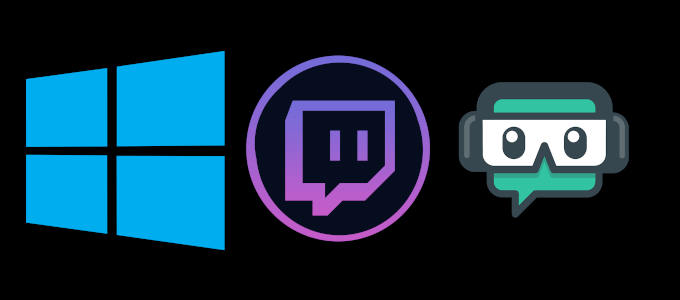
Tehát, ha egy másik szempontból nézzük meg, akkor az Ön választása valójában egy Twitchre szabott verzió. OBS versus Xsplit. Amikor a könnyű használatról van szó, az Xsplit valóban megteszi a koronát. Mindazonáltal minden másban nyernünk kellene a Streamlabs-nek.
Jellemzők
A Streamlabs számos elérhető funkcióval rendelkezik, amelyek segítenek hozzon létre a tökéletes interaktív streaming környezetet. Integrált figyelmeztetéseket kap az integrált csevegéssel együtt a közönség fokozott interakciója érdekében. Van egy automatikus tweet funkció, amely értesíti követőit élő közvetítésről, és egyedi témákkal fűzi fel a patakot.
A Streamlabs egy ingyenes és nyílt forráskódú szoftver, ami azt jelenti, hogy Ön és sok más alkotó is saját Streamlabs alkalmazásokat és módosításokat készíthet, és helyezheti el a Streamlabs App Store-ba. A stream személyre szabása és az interaktivitás érdekében a Streamlabs kétségkívül a legjobb lehetőség a Twitch streaminghez.
Hogyan kell telepíteni
A Streamlabs OBS :
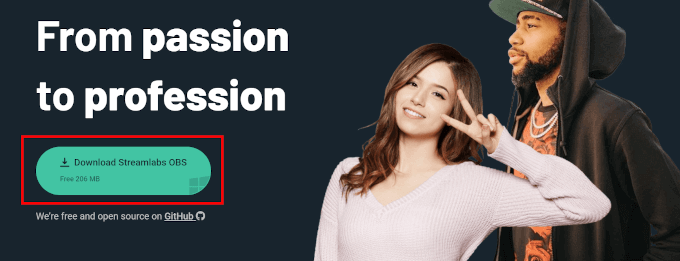
Első telepítés
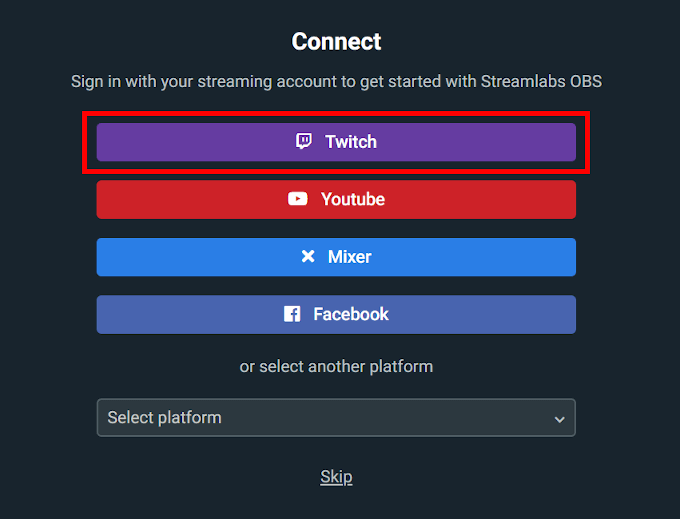
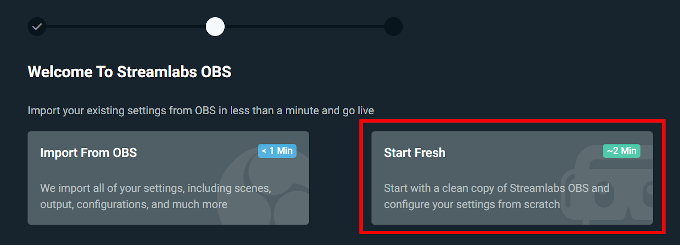
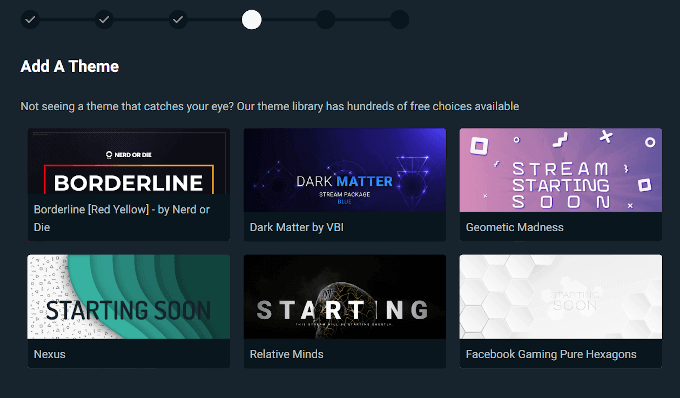
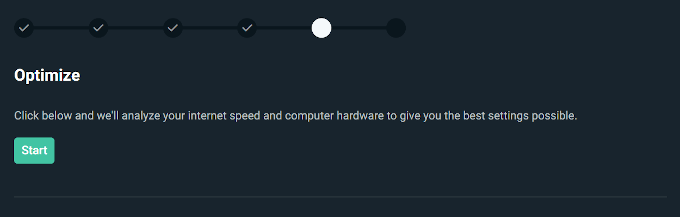
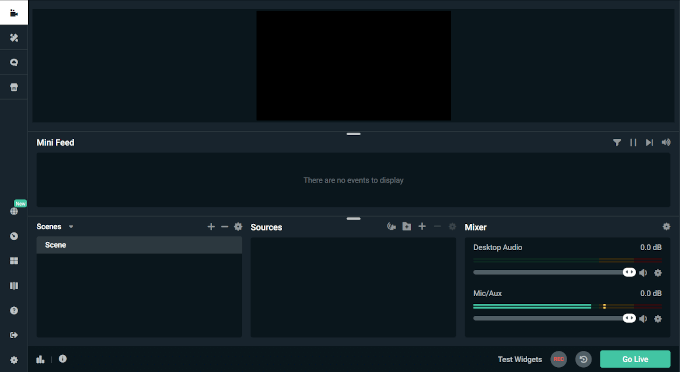
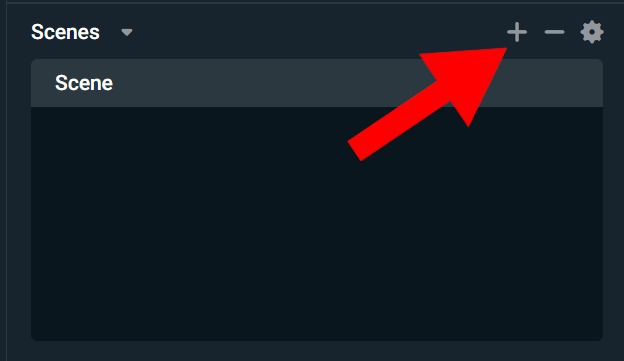
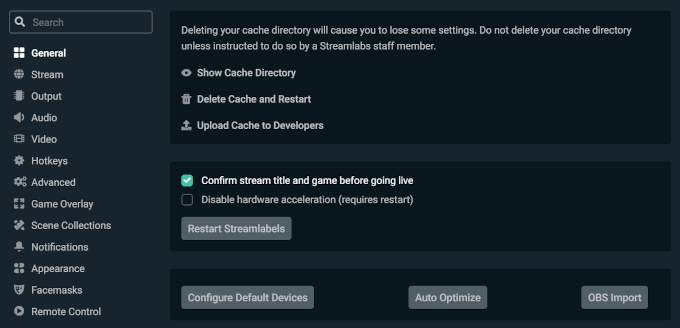
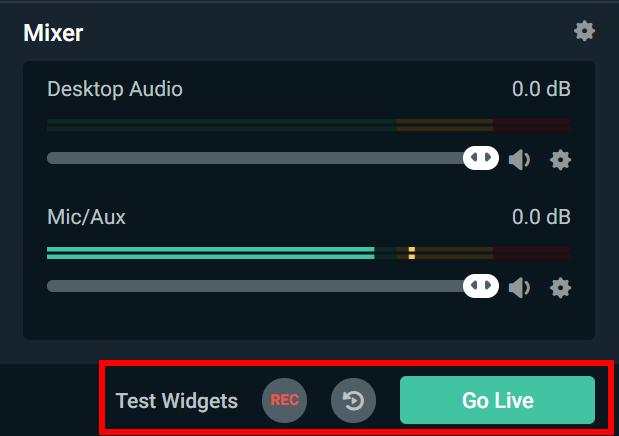
Legjobb Twitch-streaming szoftver MacOS-hoz
A MacOS olyan, mint a játékvilág vörös hajú mostohagyereke. Gyakran hagyják hidegben, szeretet nélkül és elhanyagolva. Még A Linux egyre nagyobb figyelmet fordít a játékra az elmúlt években. Ugyanez vonatkozik a Twitch streaming szoftver opcióira. A választás rendkívül korlátozott, de szerencsére még mindig létezik az OBS.
A Bootstrap telepítésekor szokott telepíteni az OBS használatát Mac rendszeren. Többé nem. Az OBS most közvetlen letöltést és telepítést biztosít a MacOS felhasználók számára. Sajnos a Streamlabs verziója jelenleg nem érhető el a MacOS rendszerben. Ennek ellenére jelenleg támogatja az iOS-t, így továbbra is remény van a jövőben.
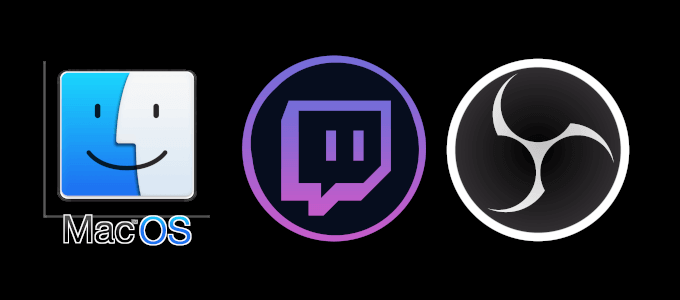
Ugyanazok a szolgáltatások, mint a Streamlabs, csak mínusz az interaktív kütyü, témák és csevegés. Még mindig hozzáférhet nagy teljesítményű, valós idejű videó / hang rögzítéshez, intuitív hangkeverőhöz és egyszerűen használható elrendezéshez.
Hogyan kell telepíteni
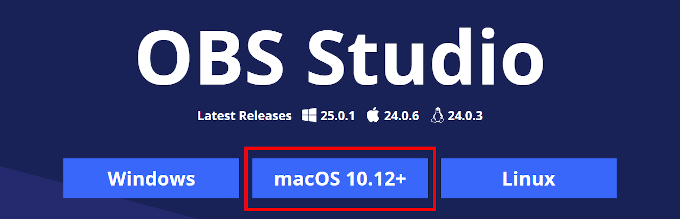
Első telepítés
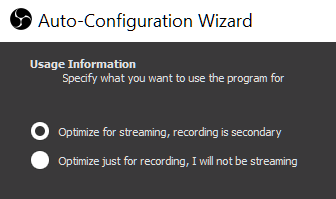
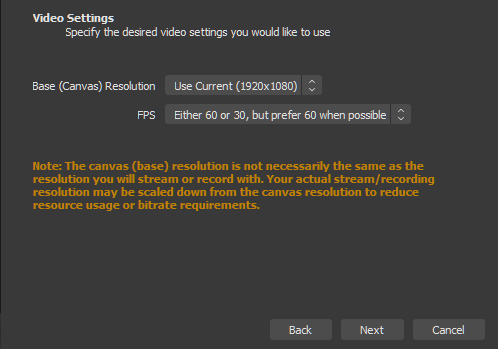

Ön ' Mostantól közvetlenül közvetíthetünk a Twitch-be, amikor elindítjuk az OBS-t.
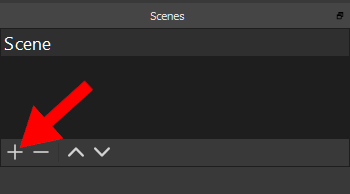
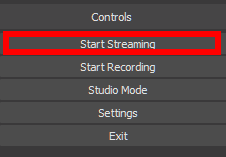
Ön most készen áll a streamingre a Twitch-en a rendelkezésre álló legjobb szoftver használatával. Ha bármilyen gondolat vagy kérdése van a cikkel kapcsolatban, kérjük, nyugodtan kommentálja az alábbiakat.